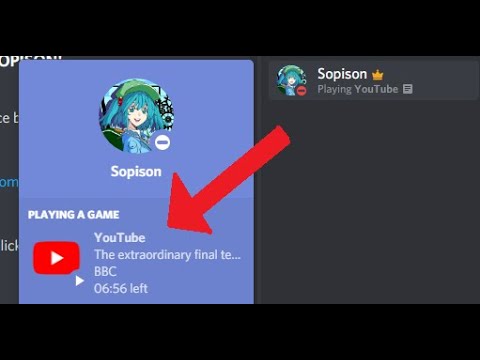ITunes, Apple Music və ya App Store -dan satın aldığınız bir şeylə bağlı probleminiz varsa, adətən ittihamları mübahisə edə və birbaşa Apple -dan geri ödəmə tələb edə bilərsiniz. Apple eyni zamanda əksər icazəsiz ödənişləri ləğv edəcək. Ancaq hesabınız hack edilibsə və ya saxtakarlıqla istifadə edilibsə, polis raportu da daxil olmaqla əlavə addımlar atmalı ola bilərsiniz.
Addımlar
Metod 1 /3: Geri Ödəmə İstənilməsi

Addım 1. Hesab ayarlarınızın altında alış tarixçənizə baxın
İPhone, iPad və ya iPod Touch -da "Ayarlar" ı açın, adınızı basın və sonra "iTunes və App Store" a gedin. Sonra Apple ID -ni görmək üçün vurun. Şifrənizi daxil etməyiniz xahiş oluna bilər. "Satınalma Tarixi" nə gedin və vurun.
Kompüteriniz varsa, iTunes-u açın və menyu çubuğundakı "Hesabı" vurun, sonra açılan menyudan "Hesabımı Bax …" seçin. "Mağaza" düyməsini basın. Apple ID ilə daxil olun, sonra "Hesabı Gör" seçin. Satın alma tarixçənizi görmək üçün aşağı diyirləyin

Addım 2. Geri qaytarılmasını istədiyiniz satınalmanı seçin
Mübahisə etmək istədiyiniz alqı -satqını tapana qədər satınalma tarixçənizi gəzin. Seçmək üçün bu satın alma düyməsini vurun. Satınalma tarixini yoxlayın. Apple yalnız son 90 gün ərzində edilən alışlar üçün geri ödəmə təklif edir.
Probleminiz, maddənin düzgün yüklənməməsidirsə, maddəni yenidən göndərməyə cəhd edə bilərsiniz. Geri ödəmə tələb etmədən əvvəl bunu sınamaq istəyə bilərsiniz

Addım 3. "Problem bildir" bağlantısını vurun
Maddənin bütün detallarından sonra səhifənin altındakı "Problem Bildir" yazan bir link görəcəksiniz. Bu linki tıkladığınız təqdirdə, Apple -a daha çox məlumat verə biləcəyiniz və geri ödəmə tələb edə biləcəyiniz reportaproblem.apple.com ünvanındakı Problemi Bildir veb saytına yönləndiriləcəksiniz.
Səhifənin altındakı "Problem Bildir" bağlantısını görmürsənsə, həmin maddə geri qaytarılmır
Variant:
Birbaşa "Problem Bildir" səhifəsinə girib Apple ID ilə daxil ola bilərsiniz. Sonra birbaşa veb saytında satınalmalar siyahınızdan bir maddə seçə bilərsiniz.

Addım 4. Geri ödəmə istədiyiniz səbəbi seçin, sonra sorğunuzu göndərin
Apple, "Problem Bildir" səhifəsindəki açılan menyuda geri ödəmə istəyə biləcəyiniz səbəblərin siyahısını təqdim edir. Vəziyyətinizə ən uyğun olanı seçin. Əlavə məlumat verməyiniz lazım ola bilər.
- Satın almağa icazə verməmisinizsə, müştəri xidməti nümayəndəsi ilə danışmaq üçün iTunes Mağaza Dəstəyinə yönləndiriləcəksiniz.
- Əşyanı almaq niyyətində olmadığınız üçün və ya fərqli bir məhsul almaq istədiyinizə görə geri ödəmə istəyirsinizsə, baş verənlər haqqında əlavə məlumat verin. Geri ödəmə hüququnuz ola bilər və ya Apple satın aldığınız məhsulu satın almaq istədiyiniz məhsulla dəyişə bilər.
- Bəzi problemlər üçün birbaşa geliştirici ilə əlaqə saxlamalısınız. Məsələn, bir tətbiq endirmisinizsə və ya düzgün işləmirsə və ya yüklənmirsə, geri qaytarılmadan əvvəl problemi həll etmək üçün ümumiyyətlə geliştirici ilə işləməlisiniz.

Addım 5. Apple -dan cavab gözləyin
Hesabatınızı təqdim etdikdən sonra, Apple Support -dan bir müştəri xidməti nümayəndəsi verdiyiniz məlumatları nəzərdən keçirəcək və şirkətin siyasətinə əsaslanaraq geri ödəmənin verilməsinə qərar verəcəkdir. Əlaqə seçimlərinizi necə qurmağınızdan asılı olaraq zəng və ya e -poçt ala bilərsiniz.
Tipik olaraq, bir neçə gündən bir həftəyə qədər Apple -dan cavab alacaqsınız. Sorğunuzun səbəbini yoxlamaq üçün sizdən əlavə məlumata ehtiyac duyarsa, Apple Support -dan bir müştəri xidməti nümayəndəsi ilə əlaqə saxlaya bilərsiniz
İpucu:
Sizə geri ödəmə verilsə, bank hesabınızda və ya kredit kartınızda görünməməsi üçün 2 və ya 3 gün çəkə bilər.
Metod 2 /3: Hesabınızın Fırıldaqçı İstifadəsini Bildirin

Addım 1. Alış tarixçənizdə tanımadığınız satınalmaları müəyyən edin
Bir iPhone, iPad və ya iPod Touch istifadə edirsinizsə, parametrlərinizdə "iTunes və App Store" düyməsini basın. Apple ID ilə daxil olun və satın alma tarixçənizi görmək üçün aşağı diyirləyin. Oradan sizə tanış olmayan alış -verişlərin detallarına baxa bilərsiniz.
Tanımadığınız bir satın alın və detalları nəzərdən keçirin. Satın alma ilə əlaqədar yaddaşınızı qorumağa kömək edə bilər. Alqı -satqının icazəsiz olduğunu müəyyən edirsinizsə, satın alma ilə bağlı bütün məlumatları yazın və ya Apple Support -a təqdim etmək üçün məlumat əldə edəcəksiniz
Variant:
Sizə tanış olmayan bir alışla bağlı e -poçt bildirişi alsanız, Apple -a icazəsiz ödəniş haqqında məlumat vermək üçün e -poçtun altındakı "Problem Bildir" bağlantısını vurun.

Addım 2. Şifrənizi dərhal dəyişdirin
Hesabınızın sizin xəbəriniz olmadan və ya icazəniz olmadan istifadə edildiyini təyin etmisinizsə, daha çox saxta ittihamların qarşısını almaq üçün parolunuzu dəyişdirin. Yeni parolunuzun mürəkkəb olduğundan və hər kəsin təxmin etməsi çətin olduğundan əmin olun.
Yeni şifrəniz də köhnə şifrənizdən əhəmiyyətli dərəcədə fərqlənməlidir. Kimsə köhnə şifrənizi bilsəydi, yenisini asanlıqla təxmin edə bilməyəcək

Addım 3. Yardım üçün Apple dəstək veb saytına daxil olun
Https://getsupport.apple.com/ saytına daxil olun və vəziyyətinizə ən uyğun məhsulu və ya xidməti seçin. Apple ID və ya Apple hesabınızın saxta istifadəsi üçün "Faturalandırma və Abunəliklər" və ya "Apple ID" ni seçə bilərsiniz.
Probleminizi ən yaxşı təsvir edən kateqoriyaya vurun. "Faturalandırma və Abunəliklər" dən ən yaxından əlaqəli kateqoriya "Təhlükəsizlik və Fişinq" olacaq. "Apple ID" dən "Digər Apple ID Mövzuları" nı seçin, sonra "Təhlükəsizlik narahatlıqları və ya hesab pozuldu" seçin

Addım 4. Probleminizi müştəri xidməti nümayəndəsinə izah edin
Ümumiyyətlə ya Müştəri Xidməti nömrəsinə zəng etmək, kiməsə onlayn söhbət etmək və ya e -poçt göndərmək seçiminiz var. E -poçt göndərmək ən sürətli cavabı ala bilməsə də, müzakirənin yazılı qeydini saxlamağa imkan verir.
- Saxta satınalmaların tarixləri, faturalandırılmış məbləğlər və satın alınan əşyaların adı və ya təsviri də daxil olmaqla mümkün qədər çox faktiki məlumat verin. Bu məlumatı satın alma tarixçənizdə tapa bilərsiniz.
- Şifrənizi dəyişdirib dəyişməməyiniz də daxil olmaqla hesabınızı qorumaq üçün hansı addımları atdığınızı təsvir edin. Kimin məsuliyyət daşıdığını bilirsinizsə, bunu da qeyd edə bilərsiniz.
İpucu:
Dələduzluq iddiaları ilə yazsanız və ya zəng etsəniz, ümumiyyətlə bir həftə ərzində bir müştəri xidməti nümayəndəsindən cavab alacaqsınız. Apple satın alma məbləğini geri qaytarmağa və hesabınıza kredit verməyə qərar verərsə, pulu 2-3 gün ərzində kredit və ya debet kartınızda görürsünüz.

Addım 5. Bankınız və ya kredit kartı şirkətinizlə əlaqə saxlayın
Apple ID -niz təhlükə altındadırsa, əlaqəli bank hesabı və ya kredit kartı da təhlükəyə məruz qalır. Hesabınıza daxil olan şəxs məlumatlarınızı əldə etmiş ola bilər. Kartınızın arxasındakı müştəri xidməti nömrəsinə zəng edin və kartınızı ləğv edin.
Müştəri xidməti nümayəndəsinə əməliyyatlar haqqında məlumat verin. Hesabınıza müvəqqəti kredit verə bilərlər və ya Apple -ın vəziyyətlə bağlı nə etdiyini gözləyə bilərlər

Addım 6. Yerli polis idarəsinə bir hesabat verin
Dələduzluq iddiası irəli sürdüyünüz zaman bankınız və ya kredit kartı şirkətiniz polis raporu təqdim etməyinizi tələb edə bilər. Bir polis raporu tələb olunmasa belə, onu almaq hələ də yaxşı bir fikirdir.
- Zabitə xəbər vermək üçün təcili olmayan polisə zəng edin və ya ən yaxın məntəqədə dayanın. Fırıldaqçılıqla bağlı bütün sənədlərinizi gətirin.
- Əksər hallarda polis cinayətlə bağlı heç nə edə bilməyəcək. Bununla birlikdə, saxtakarlıq məlumat bazalarına əlavə edə bilər və bölgənizdə bənzər hadisələrin baş verməsi halında ictimaiyyəti xəbərdar edə bilər.
Metod 3 /3: Abunəlikləri ləğv edin

Addım 1. Hesab ayarlarınız altında abunəliklərinizə baxın
İPhone, iPad və ya iPod Touch -da "Ayarlar" altından adınızı, sonra "iTunes və App Store" u basın. Adətən Apple ID -ni daxil etməlisiniz, sonra "Abunəliklər" bölməsinə keçə bilərsiniz.
ITunes və App Store vasitəsilə mövcud olan bütün tətbiq və xidmətlər, ləğv etməsəniz avtomatik olaraq yenilənir
Variant:
Kompüterinizdə iTunes tətbiqindəki mağaza hesabınızdan abunəliklərinizi idarə edin.

Addım 2. İdarə etmək istədiyiniz abunəni seçin
"Abunəliklər" düyməsinə toxunduğunuzda abunəçilərinizin siyahısı görünəcək. Siyahıya keçin və ləğv etmək istədiyiniz abunəliyə vurun.
Abunəliyinizi seçdiyiniz zaman, yeniləmə tarixi və abunə üçün faturalandırılacağınız məbləğ də daxil olmaqla, abunə haqqında məlumat verəcəkdir

Addım 3. Gələcək faturalandırmayı dayandırmaq üçün "Abunəliyi ləğv et" düyməsini basın
Abunəlik məlumatları səhifəsində abunəliyinizi idarə etmək üçün onu dəyişmək və ya başqa bir müddətə saxlamaq istəyirsinizsə, müxtəlif variantlara keçə bilərsiniz. Seçimlərin altında "Abunəliyi ləğv et" yazan qırmızı bir link görəcəksiniz.
Abunəliyi ləğv etmək üçün bağlantıya toxunduğunuzda bir təsdiq qutusu görünəcək. Abunəliyi ləğv etmək istəyirsinizsə "Təsdiq et" düyməsini vurun. Apple ID -ni yenidən daxil etməli ola bilərsiniz
İpucu:
Abunəliyiniz, hesablama dövrünün sonunda səhifədə göstərilən tarixdə avtomatik olaraq ləğv ediləcək. Faturalandırma dövrünün bitməsinə hələ vaxtınız varsa, bu müddət ərzində məzmuna daxil ola bilərsiniz. İstifadə olunmamış vaxt üçün geri ödəməyəcəksiniz.

Addım 4. Apple hesabınız yoxdursa, birbaşa məzmun təminatçısı ilə əlaqə saxlayın
App Store vasitəsilə satın alınan bəzi tətbiqlər və xidmətlər, Apple ID -nizi istifadə etməklə deyil, birbaşa hesablanır. Apple bu abunəlikləri ləğv etməyə kömək edə bilməz. Əlaqə məlumatlarını tapmağın ən asan yolu, məzmun təminatçısının ünvanını onlayn olaraq axtarmaqdır.